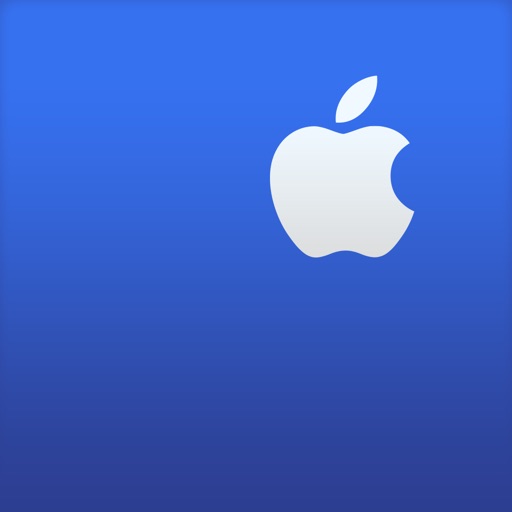iPhoneのバッテリーの減りが早くなった、充電は十分にされていたはずなのにバッテリーの残量が半分以下になっていた、なんてことありませんか?
利用状況にもよりますが、何年も使っているとバッテリーの劣化を感じることがあります。
充電がいつでも可能な環境にいる時は少々不便な程度ですが、お仕事中や外出中はバッテリーの減りが早いとかなり不便です。
そこで今回はiPhoneのバッテリー交換について実体験も交えて詳しくご紹介していこうと思います。
私がiPhoneのバッテリー交換を選択した経緯
私はiPhone7を使っており、このiPhone7は2017年2月に購入し使い始めました。
2019年2月で2年を経過し、2019年7月現在で2年5ヶ月使用しています。
充電しても充電の持ちが悪い、充電が100%になったのを確認し充電器から外して、数時間放置していたら一気に充電が減っていたなど、バッテリーの劣化を感じ始めたのは、2019年春頃でした。
今まで2年に1度は機種変更をしていたため、不便だと思うほどのバッテリーの劣化を感じることがありませんでした。
予定としては、2019年秋に発表・発売されるであろうiPhoneへ乗り換えを予定していたので、このままバッテリーが劣化したiPhone7を2019年秋まで使う予定でいました。
しかし、2019年秋には5Gに対応した機種が発売されないと知り、バッテリー交換をすることを決めました。
バッテリーの状態を確認してみる
バッテリーが劣化している場合、調子が悪くなっていることを感覚で感じると思いますが、iPhoneを使ってバッテリーの状態を確認することができます。
確認方法をご紹介します。
「設定」→「バッテリー」→「バッテリーの状態」
このような画面が表示されます。
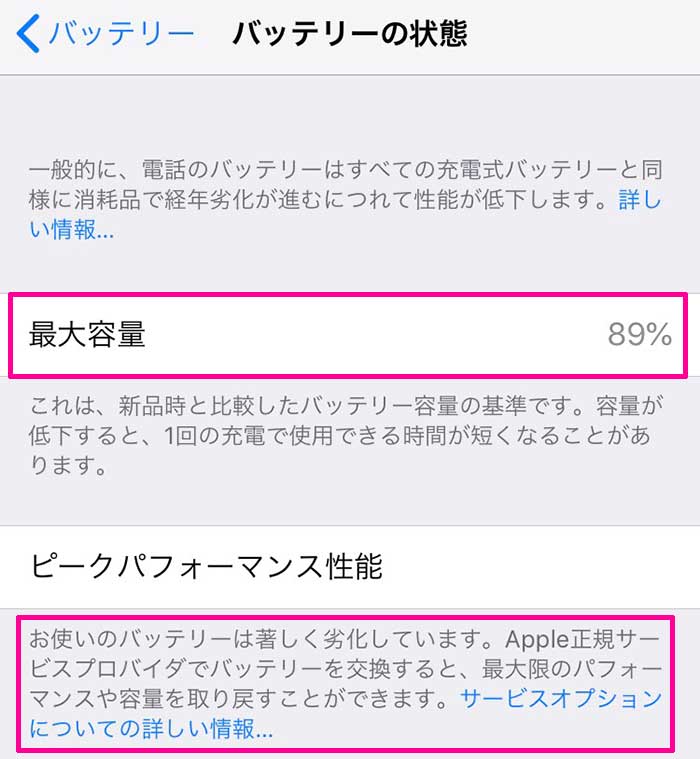
確認すべき点は「最大容量」と「ピークパフォーマンス性能の下の説明文」です。
私の場合は最大容量は89%と表示されています。
この最大容量とは新品時と比較したバッテリーの容量で、私のiPhoneは11%低下していることになります。
次にピークパフォーマンス性能の下に書いてある文章です。
私の場合はこのように記載されていました。
「お使いのバッテリーは著しく劣化しています。Apple正規サービスプロバイダでバッテリーを交換すると、最大限のパフォーマンスや容量を取り戻すことができます。」
バッテリーの劣化をAppleからも指摘されています。
バッテリー交換にかかる費用
バッテリー交換に関して気になる点の1つは費用です。
高額だったらどうしよう…でも充電の持ちが悪いのも嫌、という方も多いと思います。
バッテリー交換にかかる費用は、バッテリー交換したい機種や保証対象になっているか、もしくは保証に入っているかで変わってくるので、ご紹介していきます。(2019年7月現在)
| iPhoneのモデル | Apple 製品限定保証または AppleCare+ の保証対象 | 保証対象外 |
| iPhone X、iPhone XS、iPhone XS Max、iPhone XR | 0 円 | 7,800 円 |
| iPhone SE、iPhone 6、iPhone 6 Plus、iPhone 6s、iPhone 6s Plus、iPhone 7、iPhone 7 Plus、iPhone 8、iPhone 8 Plus、および、その他すべての対象モデル | 0 円 | 5,400 円 |
いずれの料金も消費税別です。
AppleCare+(アップルケア)に加入している場合は、バッテリーの交換費用がどの機種であっても0円なので、安心してバッテリー交換をすることができます。
万が一、AppleCare+に加入していない場合でも、5,400円(税別)もしくは7,800円(税別)でバッテリーの交換をすることができます。
ちなみに画面のひび割れ、その他バッテリー交換をする際に支障がある部分の損傷がある場合は、その部分を先に修理する必要があるとのことなので、バッテリー交換料金とは別に費用が掛かる場合があります。
AppleCare+に加入しているかどうかが分からない場合、保証期間内であるかどうかが分からない場合は、下記リンクよりシリアル番号を入力して調べることが出来ます。
シリアルナンバーはiPhoneの「設定」→「一般」→「情報」の中にあります。
バッテリー交換はどこで出来るの?
バッテリー交換に関して気になる点のもう1つはどこで出来るのかです。
iPhoneのバッテリー交換をするには、大きく2つの方法があります。
1つ目は持ち込み修理です。
ネットから予約をし、Apple Store直営店やApple正規サービスプロバイダに直接自分で持って行き、修理をしてもらう方法です。
2つ目は配送修理です。
ネットからAppleリペアセンターに配送を手配をし、配送業者が集荷に来てくれて、配送員に渡す方法です。
持ち込み修理と配送修理のメリットとデメリットを挙げてみますので、どちらが都合がいいかを検討してみて下さい。
持ち込み修理のメリットとデメリット
メリット
当日中に受け取れる可能性が高いことです。
待ち時間は発生しますが、修理に出している端末以外に使えるiPhoneもしくはその他のスマホがない場合、当日中に受け取れる可能性が高いことはメリットです。
修理の内容によっては、Appleリペアセンターでの修理になることもあるそうなので、100%当日中に受け取れるわけではありません。
デメリット
Apple Store直営店やApple正規サービスプロバイダが多くはないことです。
Apple Store直営店は日本国内では2019年7月現在、銀座(東京都)・新宿(東京都)・渋谷(東京都)・表参道(東京都)・名古屋栄(愛知県)・京都(京都府)・心斎橋(大阪府)・福岡天神(福岡県)の8店舗のみです。
また、Apple正規サービスプロバイダについては、Appleホームページに店舗一覧を掲載しておりませんが、ビックカメラ・カメラのキタムラ・クイックガレージがApple正規サービスプロバイダとなっています。
それぞれの店舗数を数えてみたところ、ビックカメラは26店舗、カメラのキタムラは60店舗、クイックガレージは11店舗となっています。(2019年7月現在)
Apple正規サービスプロバイダはApple Store直営店に比べて店舗数が多いですが、それでも地域差があります。
お住まいの地域によっては持ち込み修理が難しいこともあると思います。
Apple正規サービスプロバイダの店舗の場所や営業時間については、各社のホームページから調べることが可能です。
配送修理のメリットとデメリット
メリット
店舗まで足を運ぶ必要がないことです。
ネットで配送の手続きをし、配送業者が集荷に来てくれるのを待つだけなので、店舗に行く時間がない方や近くにApple Store直営店やApple正規サービスプロバイダがない方にはメリットです。
デメリット
受け取りまでに日数が掛かることです。
Apple公式では「7~10営業日ほどで修理済みのiPhoneをお届けします。」と記載があります。
返送までの間、スマホや携帯電話がないと困る方がほとんどだと思いますが、私がAppleの方と電話でお話しした際に聞いた話では、代替端末の用意はありませんとのことでした。
過去に使っていたスマホがある場合や複数台持ちをしている方なら問題ありませんが、1台しか端末を持っていない方は、その期間中はスマホを諦めるか、自分で端末を用意しなくてはなりません。
修理の予約をする方法
持ち込み修理の場合も配送修理の場合も予約をする必要があります。
それぞれ予約の仕方が異なるので、別々にご紹介していきます。
持ち込み修理の場合
持ち込み修理の場合は、ブラウザからもしくはアプリから予約をすることができます。
ブラウザで予約する方法
まずはブラウザから予約をする方法をご紹介します。
Appleサポート 公式サイトにアクセスします。
「修理」という項目をクリックします。
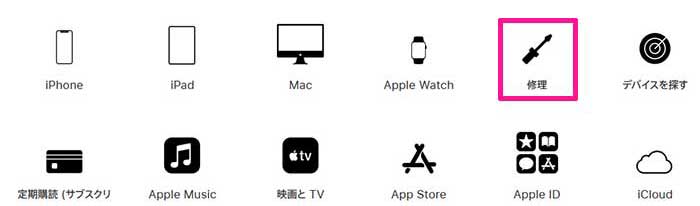
「iPhone」をクリックします。
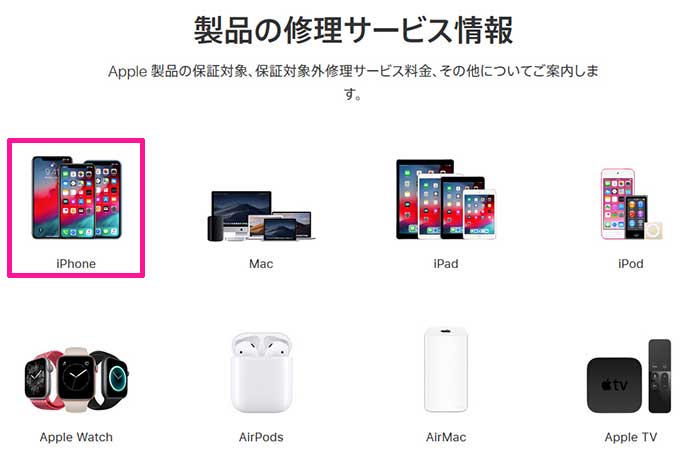
「Apple 認定の修理サービスを受けるには?」の項目の「修理サービスを申し込む」というリンクがありますので、クリックします。
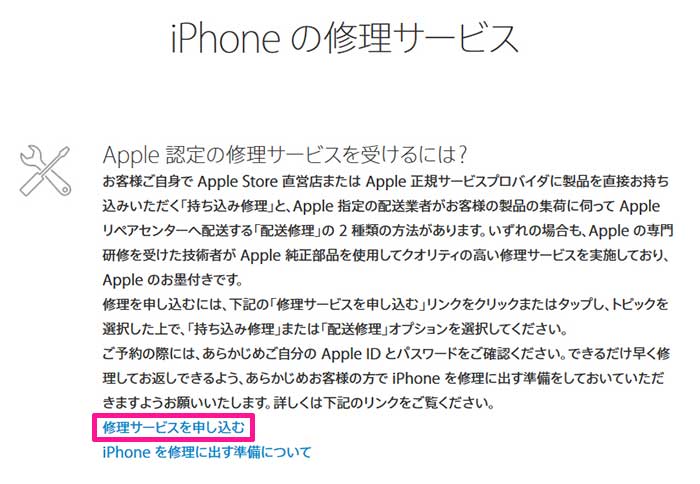
今回はバッテリー交換を申し込みたいので、「バッテリーと充電」をクリックします。
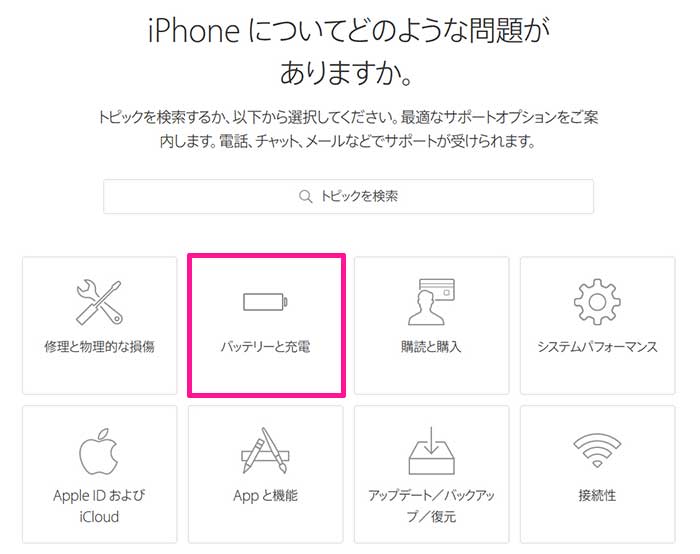
「バッテリー交換」をクリックします。
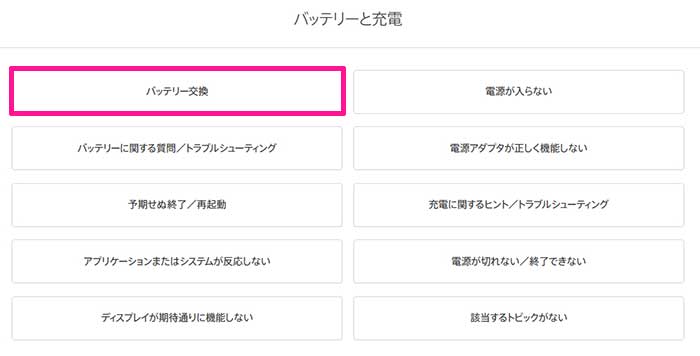
「持ち込み修理」をクリックします。
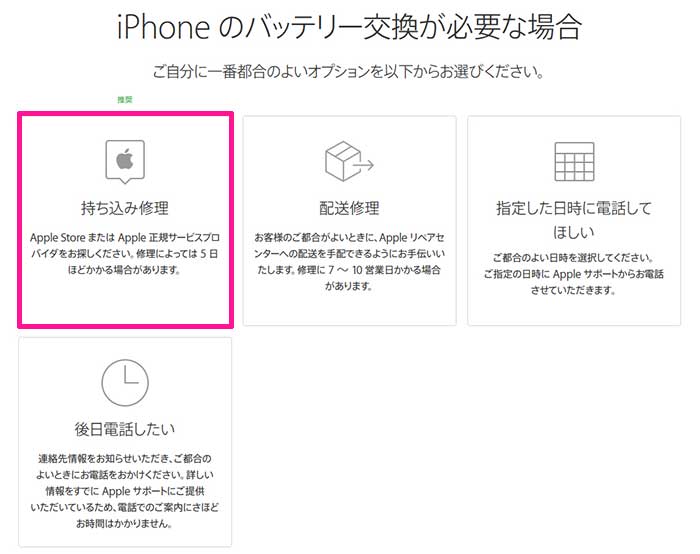
サインインを求められるので、Apple IDとパスワードを使ってサインインします。
サインインが完了すると「ストアを検索」と出てきますので、Apple Store 直営店がある地名や持ち込みをしたい地名を入力します。
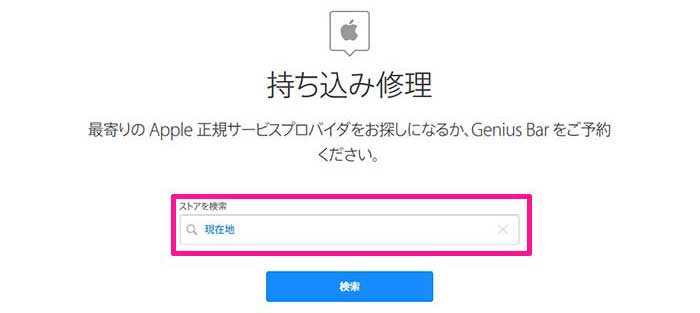
すると画面右側に地図、左側に店舗のリストが表示されますので、希望の店舗をクリックします。(この画像では地図表示がなぜかされていません。)
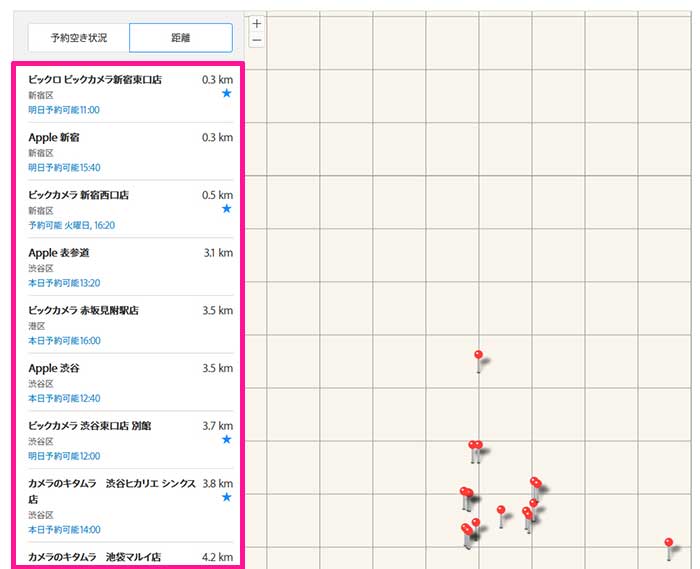
クリックしたら予約したい日にちと時間を選びます。
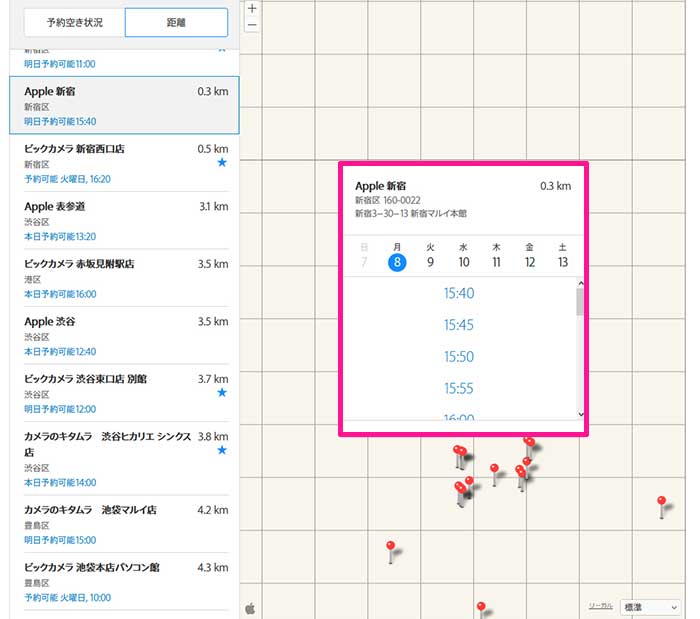
時間をクリックすると下記のような画面になり、予約完了です。
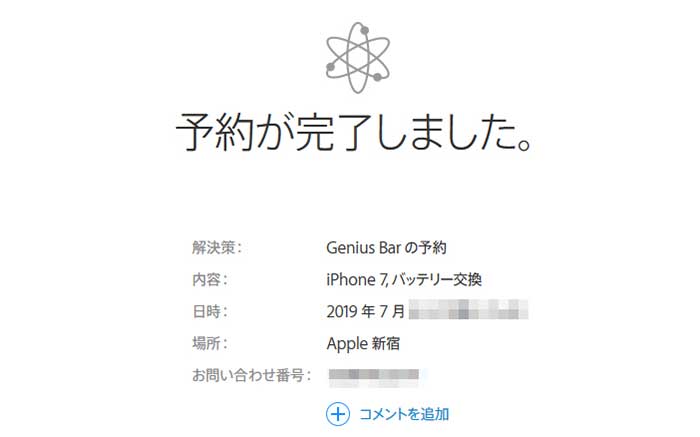
アプリで予約する方法
次にアプリから予約する方法をご紹介します。
アプリをインストールしていない方は、下記からアプリをインストールして下さい。
アプリを開くと下記のような画面になりますので、表示されているアドレスが正しければ、「こちらから」というブルーのボタンをタップします。
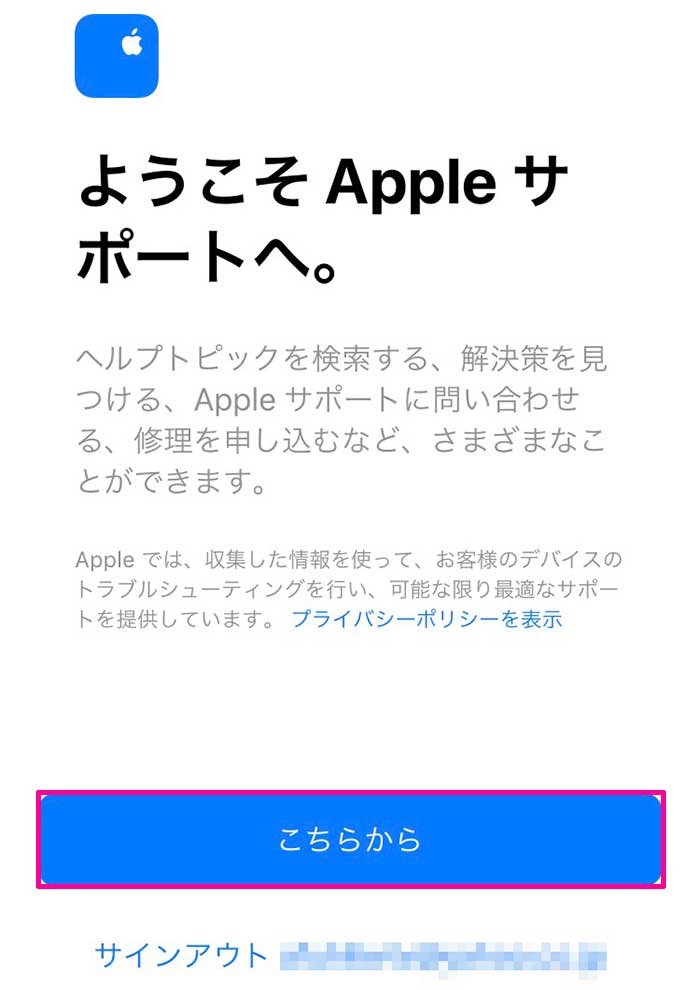
位置情報サービスを利用する場合は「自分の位置情報を共有」というブルーのボタンをタップします。
しない場合は「今はしない」をタップします。
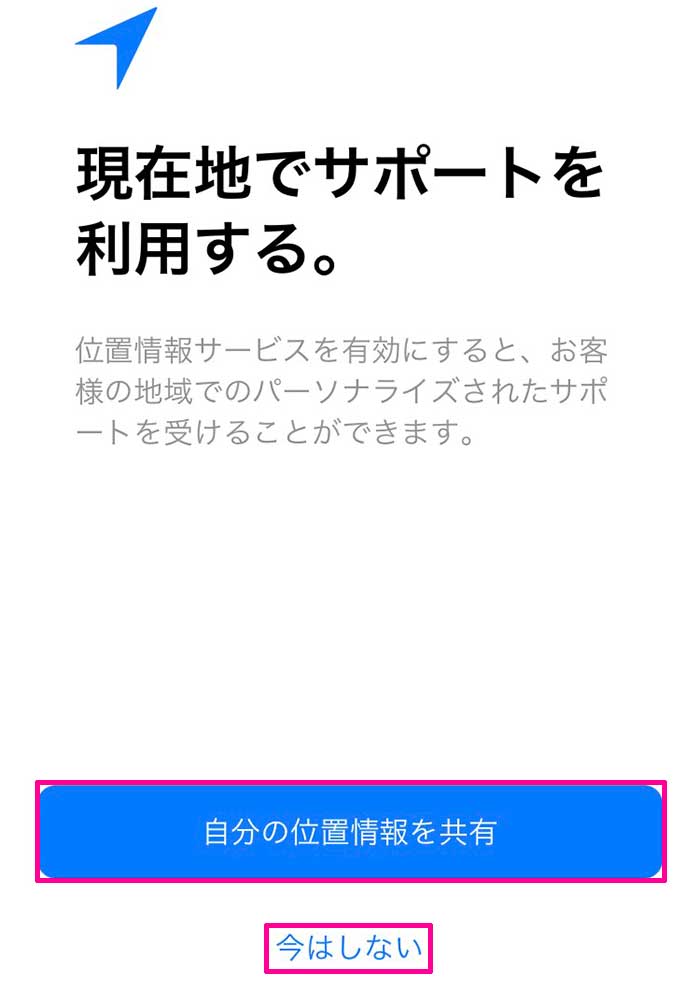
サポート画面が表示されたら、修理を依頼したい端末をタップします。
今回はiPhoneのバッテリー交換なので、「iPhone」を選択します。
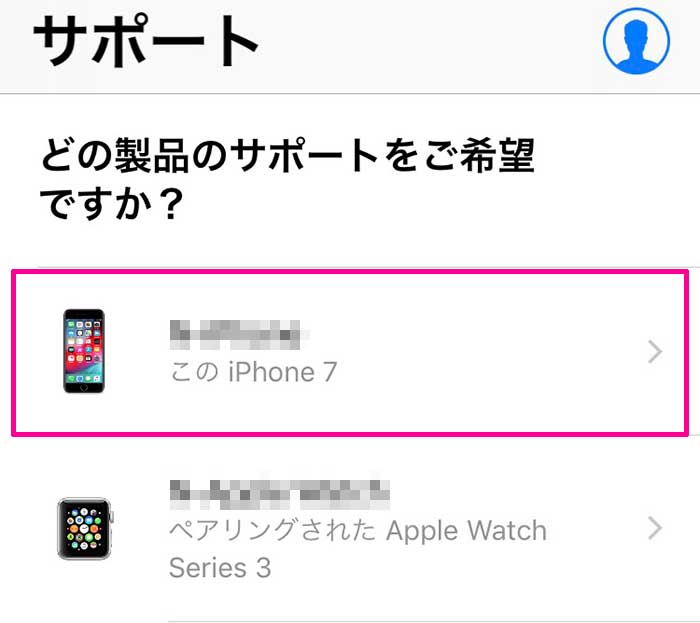
「バッテリーと充電」をタップします。
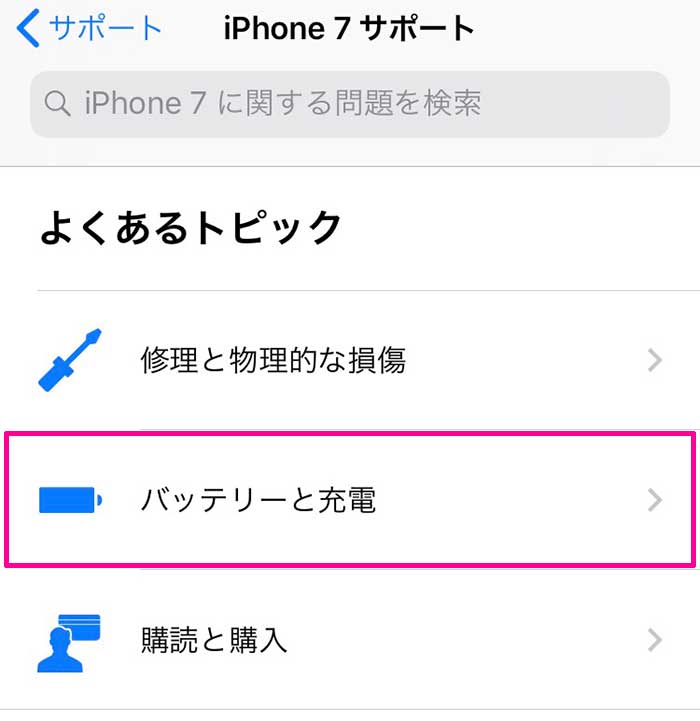
どんな問題でお困りですか?の項目から「バッテリー交換」をタップします。
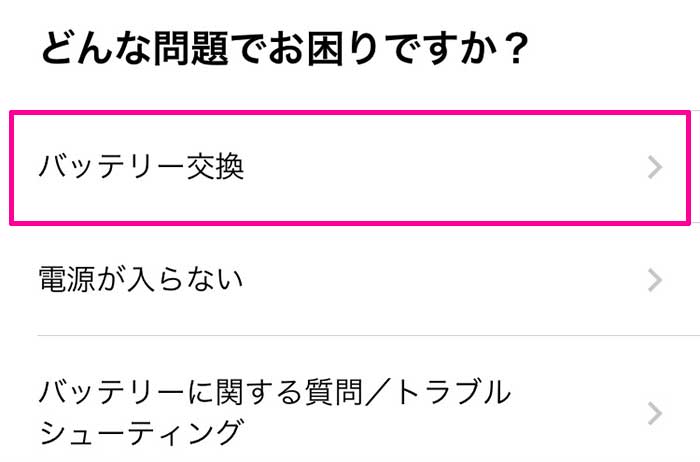
画面上部の「正規サービスプロバイダの拠点を探す」をタップします。

位置情報の共有をしていない場合は、検索窓Apple Store 直営店がある地名や持ち込みをしたい地名を入力します。
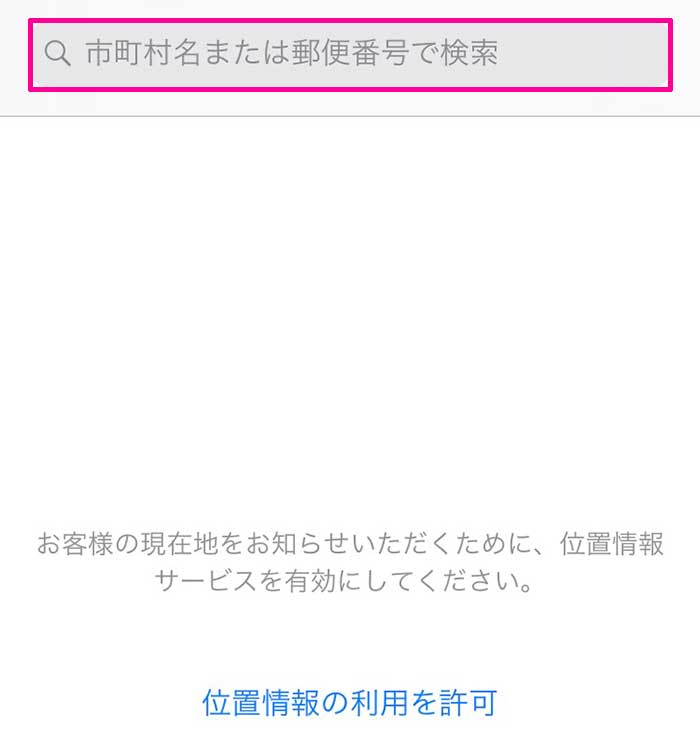
検索結果が表示されるので、希望の店舗をタップします。
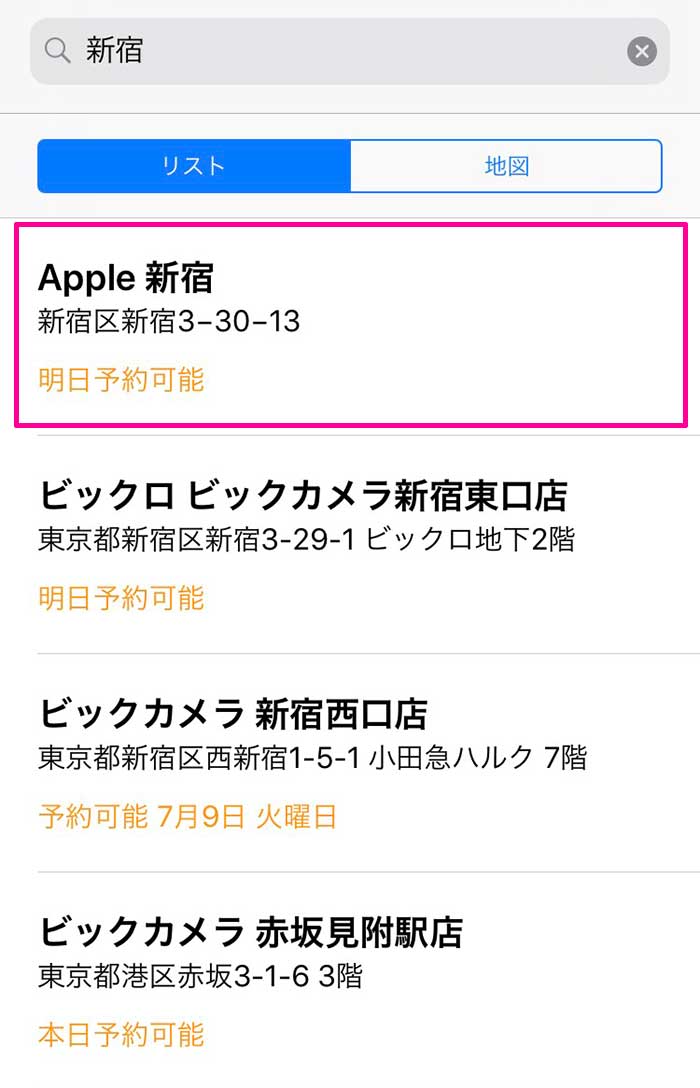
タップしたら予約したい日にちと時間を選びます。
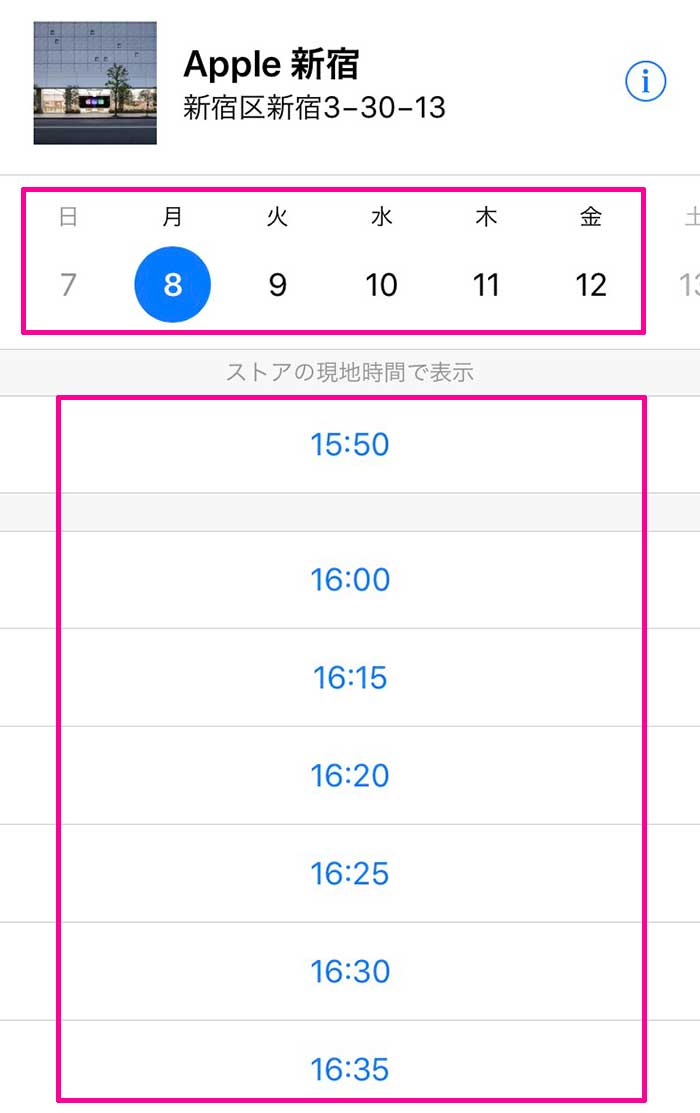
時間をタップすると、予約内容の確認が表示されますので、問題なければ「予約」ボタンをタップします。
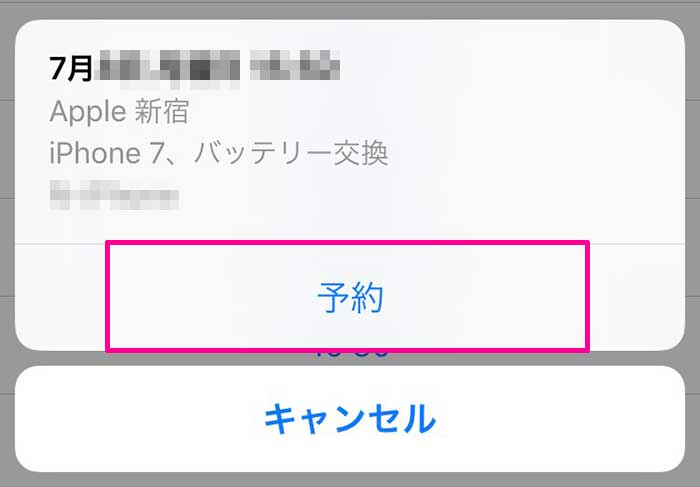
「予約」ボタンをタップすると下記のような画面になり、予約完了です。
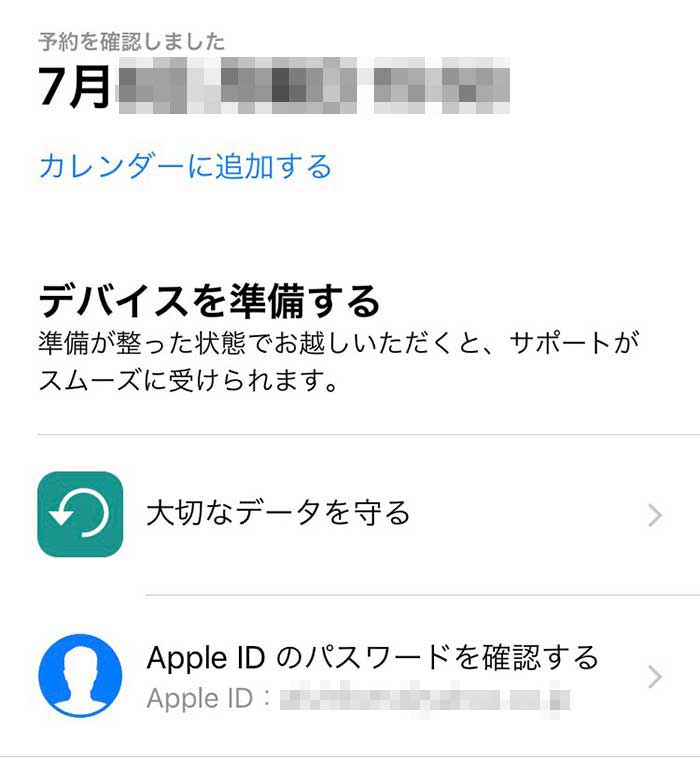
配送修理の場合
Appleサポート 公式サイトにアクセスします。
「修理」という項目をクリックします。
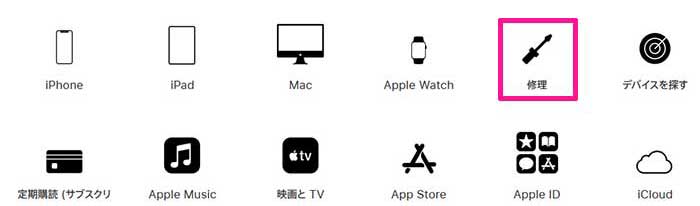
「iPhone」をクリックします。
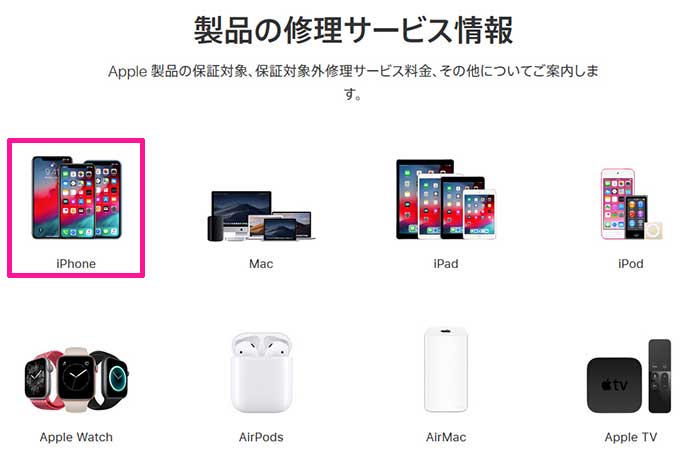
「Apple 認定の修理サービスを受けるには?」の項目の「修理サービスを申し込む」というリンクがありますので、クリックします。
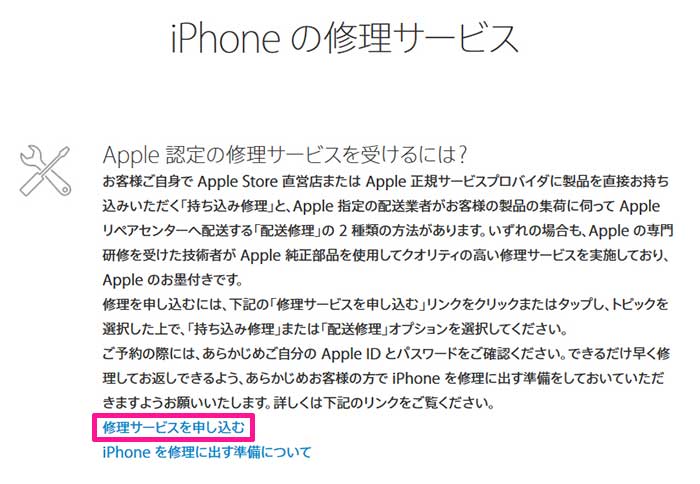
今回はバッテリー交換を申し込みたいので、「バッテリーと充電」をクリックします。
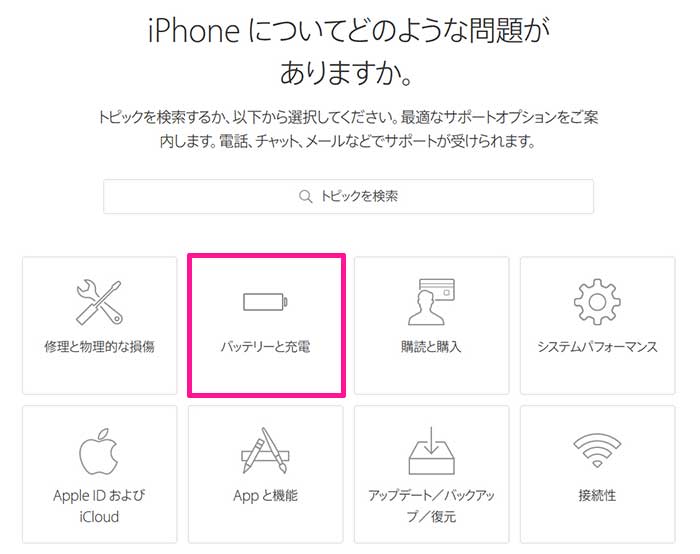
「バッテリー交換」をクリックします。
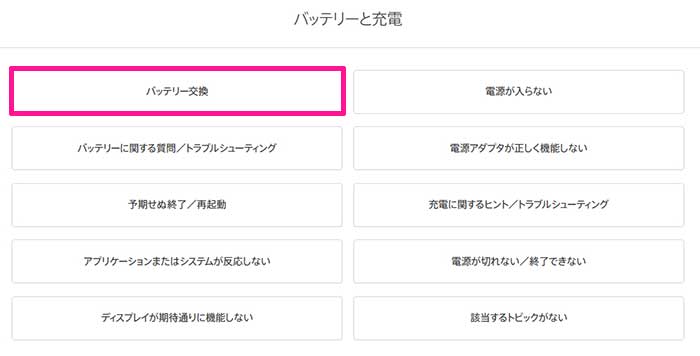
「配送修理」をクリックします。
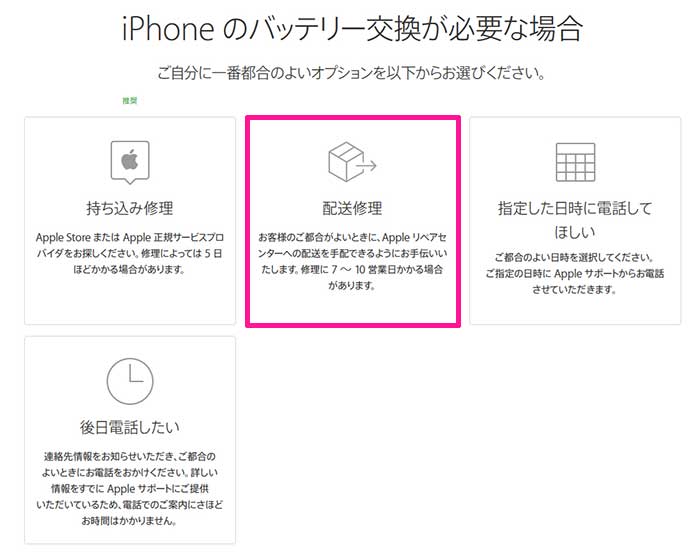
サインインを求められるので、Apple IDとパスワードを使ってサインインします。
サインインが完了すると「お使いの製品を選択してください」と出てきますので、「iPhone」を選択します。

次の画面では修理見積の確認や修理済みの製品の送付先、製品の集荷を希望する日にちや時間を指定します。
指定が完了したら、「続ける」というブルーのボタンをクリックします。
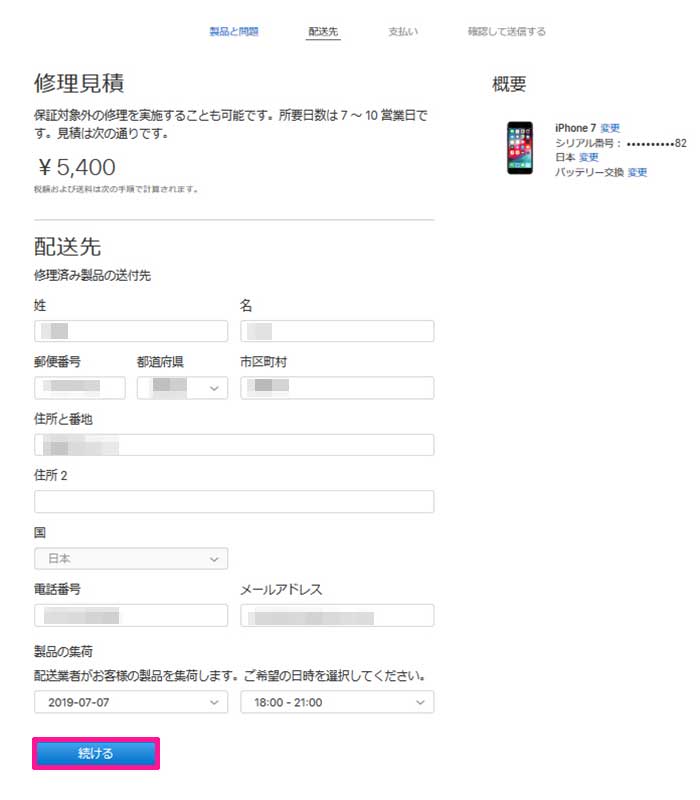
支払方法を選択します。
クレジットカードと代金引換払いの2つから選ぶことができます。
どちらか1つを選択したら「修理の詳細を確認する」というブルーのボタンをクリックします。
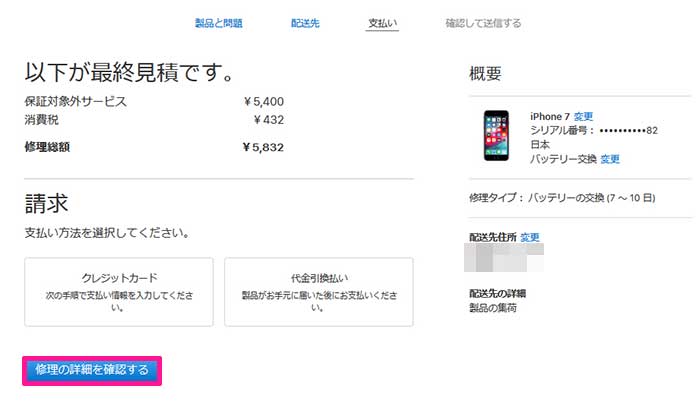
修理に出す前にやっておくことや修理の利用規約を確認し、「Appleの利用規約に同意します。」にチェックを入れて、「送信」というブルーのボタンをクリックして完了です。
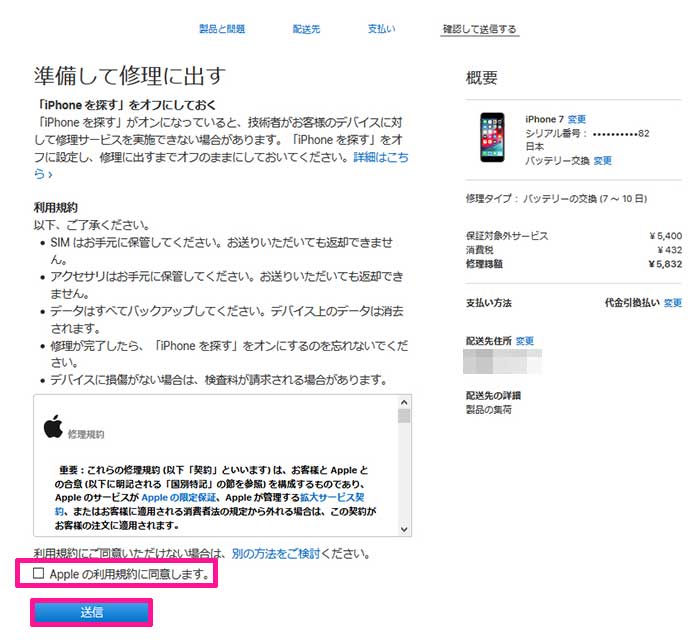
iPhoneを修理に出す準備をする
持ち込み修理か配送修理かで準備する内容が異なります。
私は持ち込み修理だったので、配送修理についてはApple公式を参考にご紹介していきます。
持ち込み修理の場合
1.iPhoneのバックアップを取る
iPhoneのバックアップはiCloudもしくはiTunesどちらでも可能です。
iCloudの場合はiPhoneだけでバックアップを取ることができますが、Wi-Fi接続が必須です。
またiCloudの容量はiCloudにサインインしていれば誰でも5GB分を無料で使うことが可能です。
それ以上の容量がある場合は、有料でアップデートが可能です。
料金は下記のようになっています。(2019年7月現在)
| 容量 | 月額料金 |
| 50GB | 130円 |
| 200GB | 400円 |
| 2TB | 1,300円 |
iTunesの場合はパソコンが必要になります。
MacでもWindowsでもどちらでもiTunesは利用可能です。
iTunesを最新バージョンにアップデートしてから、バックアップを取るようにして下さい。
バックアップをする際の「暗号化」については、アップルウォッチのヘルスケアとアクティビティのデータを保存したい方は暗号化にチェックを入れて下さい。
暗号にチェックを入れた場合、パスワードを入力する欄がありますので、忘れないパスワードを設定する、もしくは忘れないように書き留めておくと復元の時に困らずに済みます。
2.Apple IDのパスワードの確認
「iPhoneを探す」という機能をオフにする時に、Apple IDのパスワードを求められます。
万が一、忘れてしまって思い出せない場合は、Apple公式からパスワードのリセットをすることも可能です。
3.購入時のレシートを持参する
修理手続きに購入証明が必要となる場合があるそうです。
“出来れば”とのことですが、レシートがある場合は持参しましょう。
ちなみに私の時はレシートの確認はありませんでした。
4.本人確認書類を持参する
iPhoneを預ける時と受け取る時に、運転免許証などの本人確認書類が必要なので、修理当日は忘れないようにして下さい。
5.バッテリー交換にかかる代金を持参する
現金、クレジットカード、ApplePayでの支払いに対応しています。
iPhoneのモデルや補償内容によって異なるので、事前に費用を把握しておき、支払えるようにしておきましょう。
配送修理の場合
1.Apple Watchとのペアリングを解除する
ペアリングを解除してもiPhoneにバックアップが作られるため、修理後に復元をすると元通りに使うことが可能です。
2.iPhoneのバックアップを取る
iPhoneのバックアップはiCloudもしくはiTunesどちらでも可能です。
iCloudの場合はiPhoneだけでバックアップを取ることができますが、Wi-Fi接続が必須です。
またiCloudの容量はiCloudにサインインしていれば誰でも5GB分を無料で使うことが可能です。
それ以上の容量がある場合は、有料でアップデートが可能です。
料金は下記のようになっています。(2019年7月現在)
| 容量 | 月額料金 |
| 50GB | 130円 |
| 200GB | 400円 |
| 2TB | 1,300円 |
iTunesの場合はパソコンが必要になります。
MacでもWindowsでもどちらでもiTunesは利用可能です。
iTunesを最新バージョンにアップデートしてから、バックアップを取るようにして下さい。
バックアップをする際の「暗号化」については、アップルウォッチのヘルスケアとアクティビティのデータを保存したい方は暗号化にチェックを入れて下さい。
暗号にチェックを入れた場合、パスワードを入力する欄がありますので、忘れないパスワードを設定する、もしくは忘れないように書き留めておくと復元の時に困らずに済みます。
3.iMessageをオフにする
「設定」→「メッセージ」→「iMessage」の右にあるボタンをタップし、色が付いていない状態でオフになります。
4.iPhoneを初期化する
バックアップを取ったことを確認した上で初期化します。
初期化するときにApple IDのパスワードが必要となります。
5.アクティベーションロックが無効になっていることを確認
iPhoneを探すを無効にする必要があります。
無効になっていない場合、Appleの技術者も修理が出来ないのだそうです。
6.SIMカードやケースなどを外す
SIMカード、ケース、画面保護フィルムなどを全てiPhoneから外し、iPhoneのみを送るようにとのことです。
予約方法で掲載した画像の中には「SIMやアクセサリは、お送りいただいても返却できません。」との一文があるので、ご注意を。
【体験談】Apple Storeでバッテリー交換をしてもらった
ここからは実際に私が行った体験談をご紹介していきます。
配送修理も考えましたが、バッテリー交換をしたいiPhone7を修理に出している間に使える代わりの端末を持っていなかったので、持ち込み修理にしました。
私は今回Apple Store直営店(新宿)でバッテリー交換をしてもらいました。
平日のお昼過ぎだったら空いていると予想して予約をしましたが、かなりの人がいました。
予約時間の10分ほど前に到着し、店員さんに「〇時に予約している〇〇です」と伝え、席に案内してもらい、予約内容の確認などを行いました。
しばらくお待ちください、と言われ待つこと10分~15分。
名前を呼ばれ、バッテリーの状況を説明したり、診断をしてもらいました。
診断結果の内容を説明してもらい、バッテリー交換をする旨を伝えると、バックアップを取ってきているかどうかの確認がありました。
その後に同意書にサインをし、iPhoneを探すをオフ、初期化された場合に備えて、Suicaの退避とLINEのバックアップ・アカウントの引継ぎをオンにしました。
ちなみに私は事前にAppleサポートに電話をしてバッテリー交換について質問をしていたのですが、バッテリー交換をしたら、iPhoneが高確率で初期化されると聞いてました。
しかし、担当してくれた店員さん曰く、ほとんどの場合は初期化されないそうです。(初期化される可能性がゼロではないのでバックアップは必ず取りましょう。)
初期化される可能性が低いと言ってしまったら、バックアップを取ってこない人も出てくるので、予防線を張っていたのかなーと思いました。
万が一にも初期化されたら、帰りの電車でSuicaが使えなくなるし、LINEのトークも消えるし…と思って、念には念を入れて設定。
設定が済んだところで、iPhoneのケースを外し(画面保護フィルムは付けたまま)、免許証で本人確認をし、店員さんにiPhoneを渡してバッテリー交換が終わる時間を確認。
バッテリー交換に掛かる時間は1時間40分。
いつもはもっと早いんですが…と店員さんに言われたので、たまたま混んでいる日に行ってしまったようです。
バッテリー交換以外にも新宿で用事があったので、用事を済ませ、ショッピングや食事をしていたら、あっという間に1時間40分経過していました。
ちなみにきっちり言われた時間に取りに行かなくても、営業時間内であれば受け取りは可能なようです。
店員さんに「バッテリー交換をお願いしていた〇〇です」と声を掛けて、免許証を提示すると、席で座っているように言われました。
待っていると数分で、名前を呼ばれバッテリー交換が済んだiPhoneを手にすることが出来ました。
iPhoneの初期化はされておらず、充電は40%くらいになって戻ってきました。
バッテリー交換の料金5,832円(税込み)を現金でお支払いし、領収書は登録のメールアドレス宛に送って頂きました。
支払いは、現金以外にもクレジットカードやApplePay(アップルペイ)にも対応しているそうです。
これから持ち込みでバッテリー交換をする方へ
私の体験談を読んでいただければ、なんとなくの流れを分かって頂けたと思うのですが、一応”こうしておいたほうがいいと思う“ことを挙げておきます。
時間に余裕がある日に予約を。
Appleサポートに電話をして事前調査はしていたものの、いつかは行かなきゃ~くらいに考えていたのですが、ある日突然”明日予約しよ!”と思って急に予約を入れたので、所要時間については全く考えていませんでした。
バッテリー交換にどのくらいの時間が掛かるのかは、行ってみないと分からないので、バッテリー交換を希望する際は時間に余裕のある日を選んだ方がよさそうです。
任意で入れたアプリは事前に確認を。
SuicaやLINEの話を体験談の中でしましたが、少しは事前に調べていて店員さんにも再度確認をして、初期化された場合に備えて退避やバックアップをしました。
SuicaやLINEは使っている人が多く、店員さん自身も使っているであろうアプリだったため、教えて頂くことが出来ましたが、その他のアプリに関しては自分で調べたほうがよさそうです。
私は高確率で初期化されると事前の電話で聞いていたので、銀行のアプリは事前に調べて対策をして行きました。
iPhoneで時間を確認している場合は時計を持参。
iPhoneで時間を確認している方、多いですよね。
私もApple Watchを装着していない時はiPhoneで確認しています。
iPhoneのバッテリー交換中に貸し出し端末(代替端末)はないので、時間を確認したい時に不便です。
腕時計など時間を確認できるものを持っていくと便利です。
モバイルバッテリーがあると便利。
バッテリー交換後、私の場合は充電が40%くらいしかありませんでした。
バッテリー交換が終わってから予定がある場合やすぐにiPhoneを使いたい場合は、モバイルバッテリーを持っていくと便利です。
まとめ
今回iPhoneのバッテリー交換についてご紹介しました。
スマホが高額になっていることなどもあって、2年ごとの買い替えをしない方も増えているそうです。
私自身、2年以上利用したのはガラケー時代を含めても今回のiPhone7が初めてです。
端末自体はキレイでまだまだ使えてもバッテリーは劣化しているというパターンは多いのではないかな?と思います。
Apple Store以外でも実店舗で交換をすることも出来ますし、時間がない方や近くに交換出来るお店がない方も配送修理が可能なので、バッテリー交換を考えている方は是非参考にしてみて下さい。